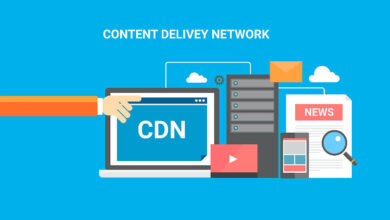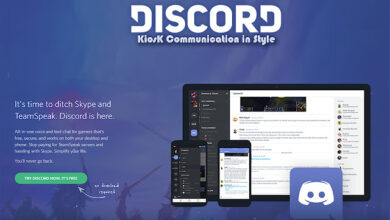كيفية إضافة موقعك في Google Search Console الجديد
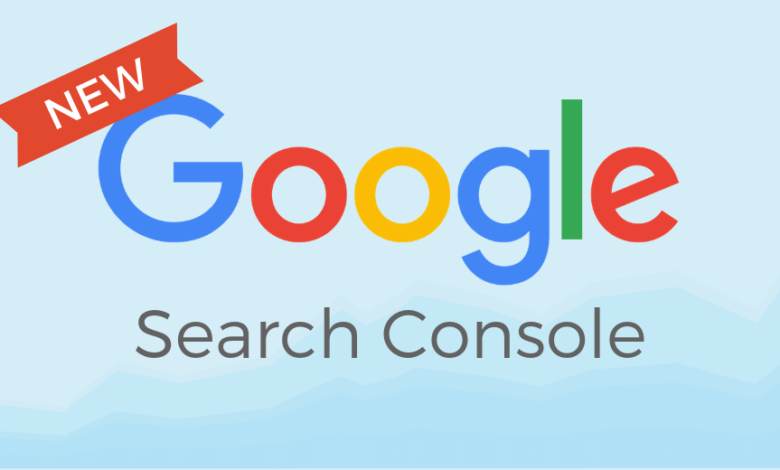
كيفية إضافة موقعك في Google Search Console الجديد من المفترض على كل صاحب موقع جديد، أن يقوم بتسجيله من خلال كونسول، وذلك بهدف أرشفة الموقع، وأرشفة محتواه، حتى يسهل لمحركات البحث العثور عليه، في هذا المقال ومن خلال موقع – المبرمج – ستتعلم كيفية إضافة موقع الويب الخاص بك إلى Google Search Console.
كيفية إضافة موقعك في Google Search Console الجديد
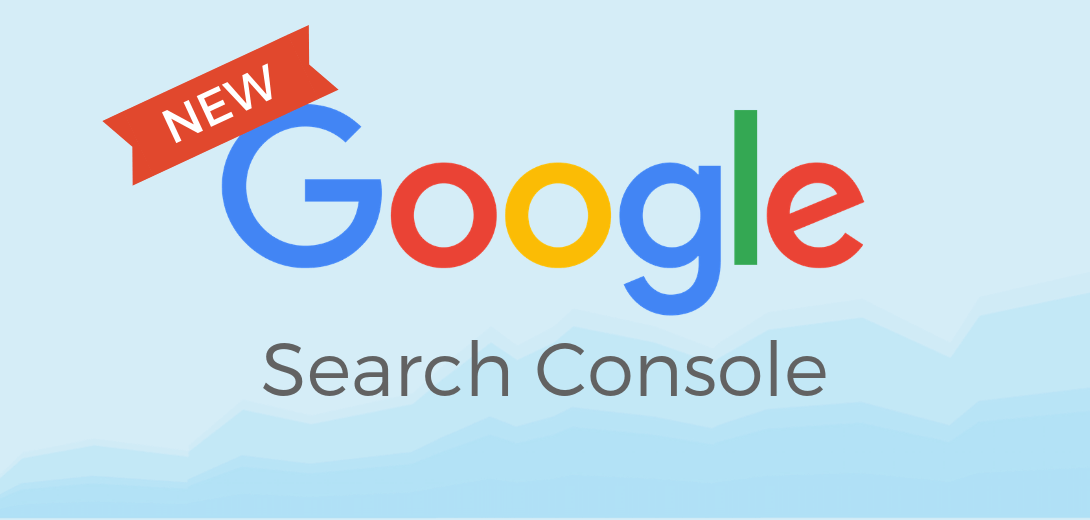
- يعد التسجيل في جوجل سيرش أمرًا مهمًا وضروريًا، وذلك لضمان ظهور موقعك من خلال محركات البحث، خاصة إن كنت تتسأل في قرارة نفسك عن كيفية اظهار موقعك على جوجل، وتريد أن تتعرف على ذلك.
- للقيام بالتسجيل فعليك إتباع بعض الخطوات لإضافة موقع الويب الخاص بك إلى Google Search Console ومعرفة كيفية أداء موقع الويب الخاص بك على بحث Google.
ماهو Google Search Console
- Google Search Console هي أداة مجانية مقدمة من Google لمشرفي المواقع يشار إليها أيضًا باسم (أدوات مشرفي المواقع) .
- كذلك فإنه تعد Google Search Console واحدة من أهم أدوات تحسين محركات البحث (SEO).
- تحتوي وحدة تحكم بحث Google على عدد من الأدوات والتقارير التي يمكنك استخدامها لمعرفة ما يعرفه Google عن موقعك على الويب، وتحسين أداء موقعك في نتائج البحث واستكشاف المشكلات وإصلاحها.
تشمل ادوات مشرفي المواقع ما يلي:
- يحل مشاكل الفهرسة.
- تحليل أداء الكلمات الرئيسية.
- قياس حركة مرور الويب (بحث الويب فقط).
- يضمن حسن سير عمل موقع الويب الخاص بك.
- تحقق من الروابط على موقع الويب الخاص بك.
خطوات تسجيل موقع الويب الخاص بك في أدوات مشرفي المواقع
أول شيء يجب فعله هو التسجيل في وحدة تحكم بحث Google وإضافة ملكية موقع الويب الخاص بك والتحقق منها، فيما يلي الخطوات:
الخطوة 1
قم بإنشاء حساب باستخدام Google Search Console.
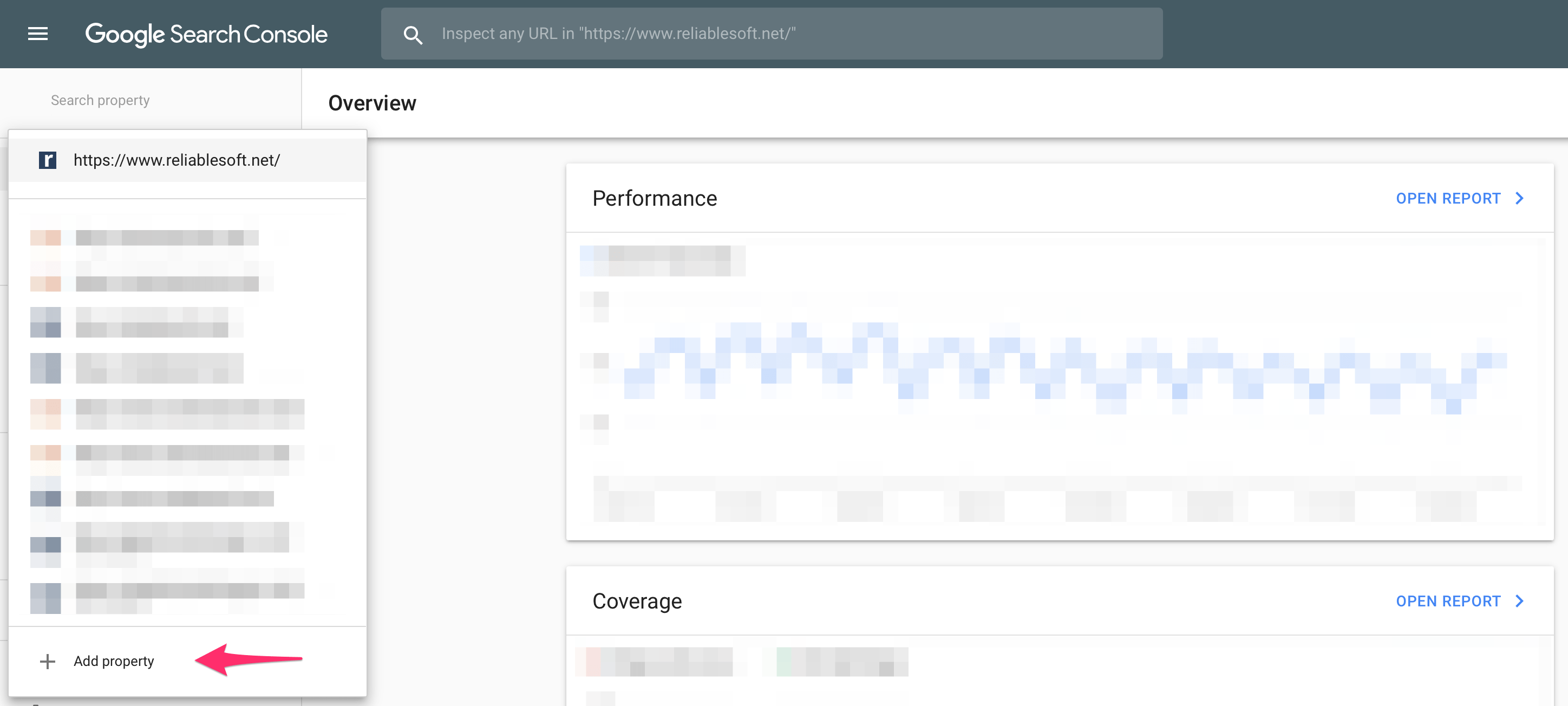
- انتقل إلى Google Search Console وانقر فوق ابدأ الآن.
- إذا كان لديك حساب Google بالفعل، فيمكنك تسجيل الدخول مباشرة وإلا فإن الخطوة الأولى هي إنشاء حساب ثم تسجيل الدخول.
ملاحظة
- إذا كان لديك حساب Google Analytics بالفعل، فيمكنك استخدامه لتسجيل الدخول.
- من الممارسات الجيدة دائمًا أن يكون لديك وحدة تحكم بحث Google وتحليلات على حساب Google نفسه.
الخطوة 2
أضف موقع الويب الخاص بك
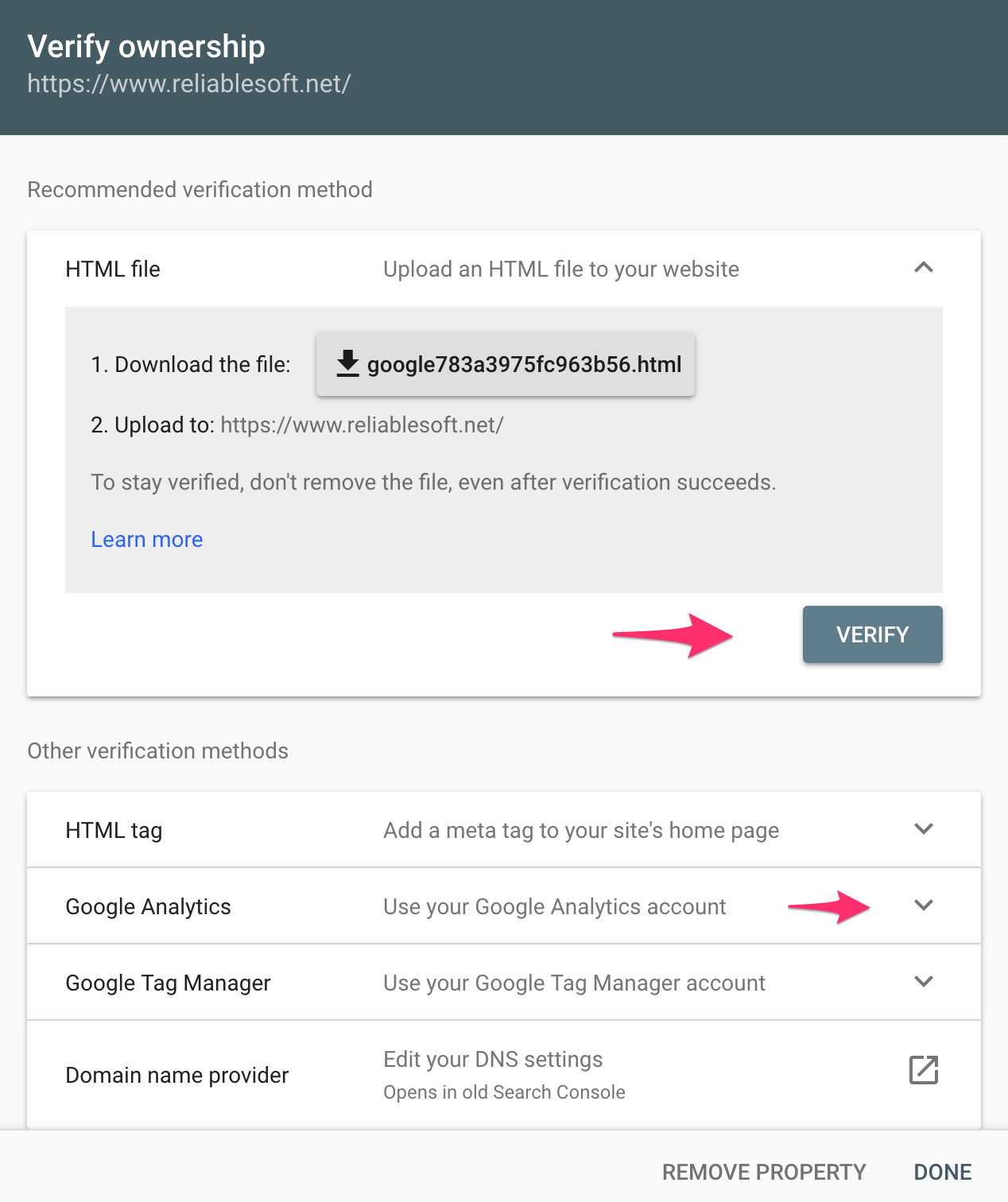
- أضف خاصية إلى Google Search Console
- انقر فوق إضافة موقع عن طريق النقر فوق القائمة المنسدلة البحث عن خاصية.
- أدخل عنوان URL لموقع الويب الخاص بك وانقر فوق متابعة.
ملاحظة
- يتعامل Google مع: ( // :http و https: // URLS) بشكل مختلف بالإضافة إلى(http: // www) و // :http بدون ( www).
- في نظر Google هذه 4 مواقع مختلفة.
- ما عليك سوى إدخال أحد الأشكال وبمجرد التحقق، يمكنك تكرار هذه العملية لإضافة جميع الأشكال الأربعة لموقع الويب الخاص بك.
الخطوة 3
تحقق من ملكية موقع الويب الخاص بك
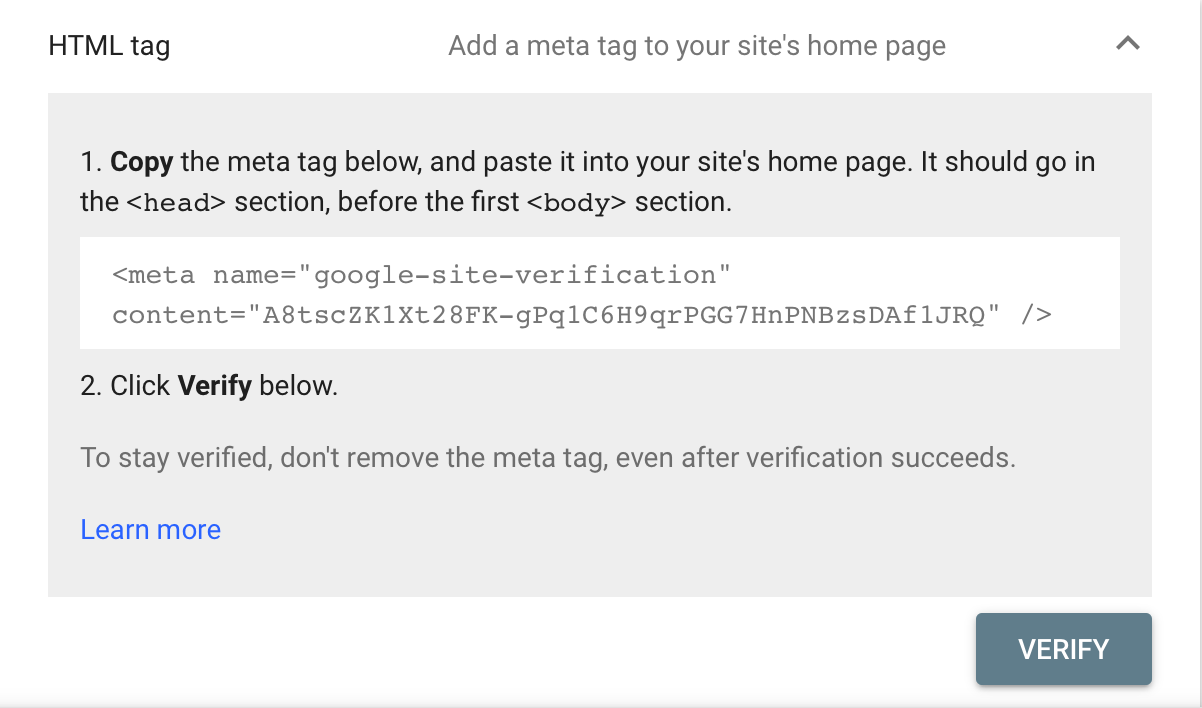
للتحقق من ملكية الموقع هناك 5 طرق رئيسية للقيام بذلك:
- التحقق من ملف HTML
- إذا اخترت هذه الطريقة، فأنت بحاجة إلى تنزيل ملف HTML المحدد وتحميله إلى مجلد ROOT في موقع الويب الخاص بك.
- في معظم الحالات يكون هذا في المجلد public_html، وبمجرد التحميل يمكنك النقر فوق الزر التحقق والمتابعة إلى الخطوة التالية.
- علامة HTML تحقق من الملكية باستخدام علامة HTML.
- إذا اخترت استخدام طريقة التحقق هذه، فأنت بحاجة إلى نسخ العلامة الوصفية التي قدمتها Google وإضافتها إلى قسم في موقع الويب الخاص بك.
- إذا كنت تستخدم المكون الإضافي Yoast SEO، فيمكنك إضافة رمز التحقق في مربع رمز التحقق من Google عن طريق تحديد:
- Yoast SEO> عام> أدوات الويب.
- أضف علامة HTML إلى Yoast SEO.
ملاحظة
- من خلال التسجيل في Google Search Console فإنه يجب عليك الاحتفاظ بالملف في المجلد الجذر لموقع الويب الخاص بك في جميع الأوقات، حيث أنه ستؤدي إزالة الملف أيضًا إلى إزالة ملكية موقع الويب.
الخطوة 4
كرر العملية لإضافة جميع الأشكال المختلفة لموقع الويب
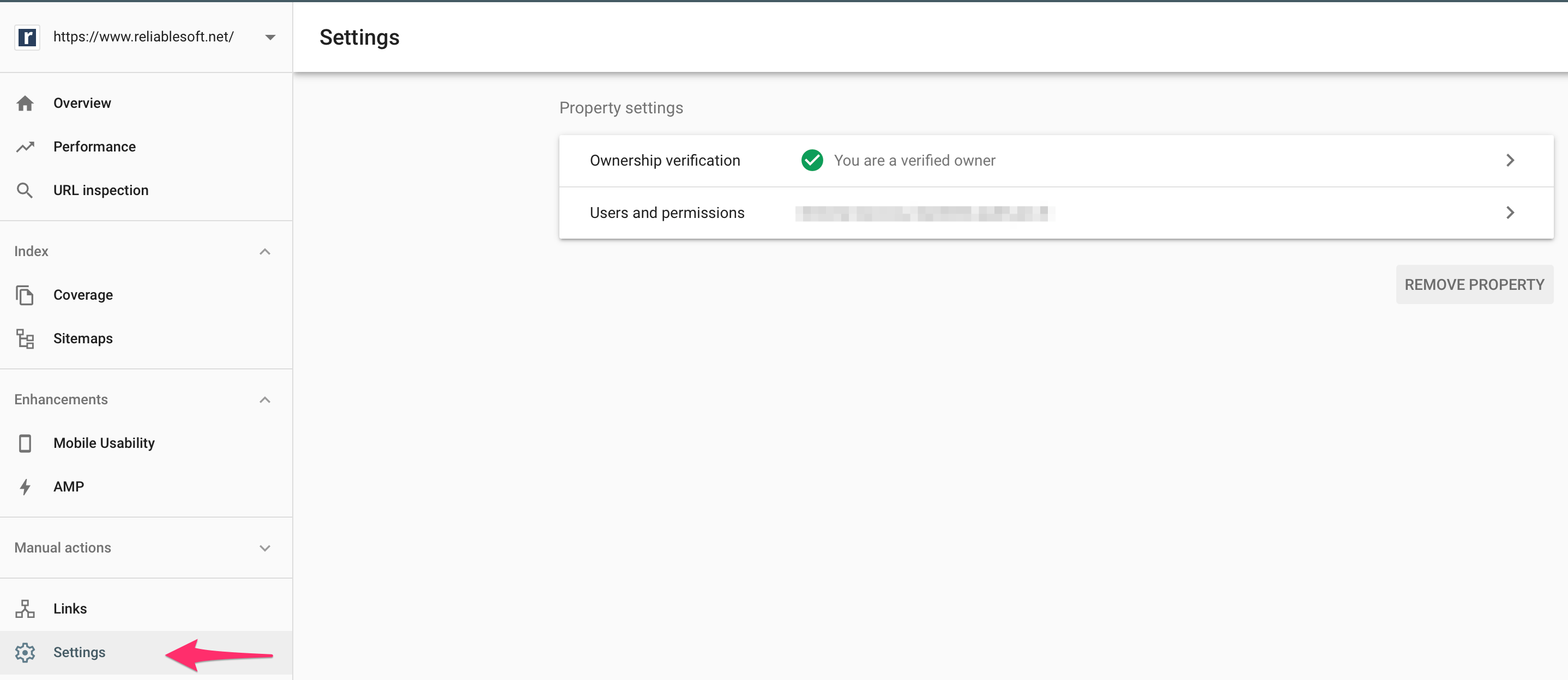
- بمجرد إضافة أحد عناوين موقع الويب والتحقق منه، يلزمك تكرار هذه العملية حتى تتم إضافة جميع الأشكال المختلفة.
- إذا قمت بتثبيت https على موقع الويب الخاص بك، فهذا يعني أنك بحاجة إلى إضافة جميع الحالات الأربع والتحقق منها:
- http://www.example.com
- http://example.com
إعدادات Google Search Console
- يمكنك الانتقال إلى الإعدادات للتحقق من حالة الملكية ولإضافة / حذف أو تغيير المستخدمين الذين يمكنهم الوصول إلى مواقع الويب الخاصة بك.
- بعد التسجيل فإنه يمكنك الاستفادة من أدوات وتقارير وحدة تحكم بحث Google لقياس وتحسين أداء موقعك في Google.
الطرق الأخرى لتسجيل موقعك في Google Search Console
يمكنك القيام أيضًا بتسجيل موقع الويب الخاص بك في مشرفي المواقع في جوجل، وذلك عبر إحدى الطرق التالية:
1. تحليلات جوجل Google Analytics
- الطريقة الثالثة هي الطريقة الأسهل والموصي بها.
- إذا كان لديك Google Analytics مثبتًا بالفعل على موقع الويب الخاص بك وكنت تستخدم نفس حساب Google لكل من GA وGSC، فكل ما عليك فعله هو النقر فوق الزر.
- تحقق من الملكية باستخدام Google Analytics.
2. Google Tag Manager
- مثل تحليلات جوجل.
- إذا كان لديك برنامج Google Tag Manager مثبت بالفعل في قسم رأس موقعك على الويب، فيمكنك التحقق تلقائيًا من وحدة تحكم بحث Google.
3. مزود اسم المجال
- إذا لم تتمكن من استخدام أي من الطرق المذكورة أعلاه، فيمكنك التحقق من ملكية موقع الويب عن طريق تحرير إعدادات DNS الخاصة بك.
- إذا كنت شخصًا غير تقني، فلن أوصي بهذه الطريقة لأنك تحتاج إلى معرفة كيفية تعديل قيم نظام أسماء النطاقات لنطاقك. في هذه الحالة، من الأفضل أن تطلب المساعدة من مزود النطاق الخاص بك.
اقرأ ايضًا: